Proč tisknout účtenky na platebním terminálu?
Jedním z hlavních důvodů je splnění požadavků platebního systému. Mnoho platebních schémat a poskytovatelů platebních služeb vyžaduje, aby obchodníci vystavovali a poskytovali účtenky svým zákazníkům ať už elektronicky nebo v tištěné formě.
Účtenka z terminálu nenahrazuje a ani nesplňuje podmínky pro daňový doklad. Účtenka splňuje pravidla karetních společností (číslo objednávky na účtence aktuálně zobrazené není).
Účtenky není nutné uchovávat, v případě potřeby jsme schopni účtenku dohledat v systému našeho partnera Adyen a na vyžádání zaslat.
Obsah
Po zaplacení terminál vytiskne dvě účtenky:
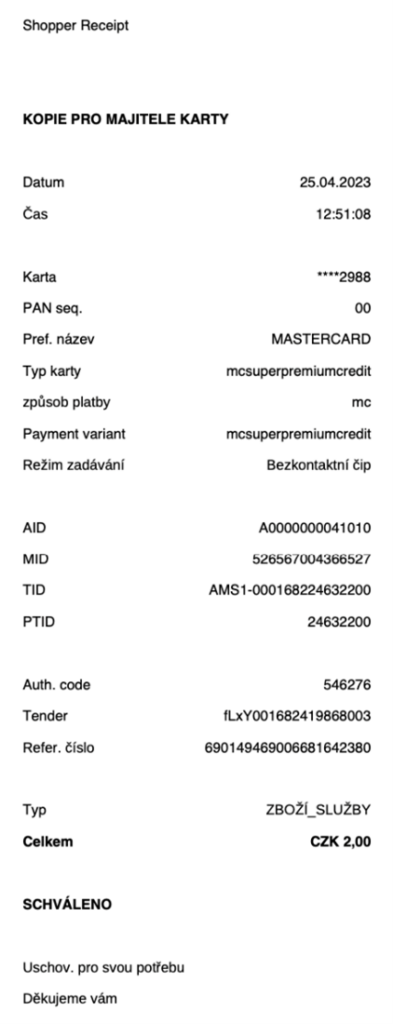
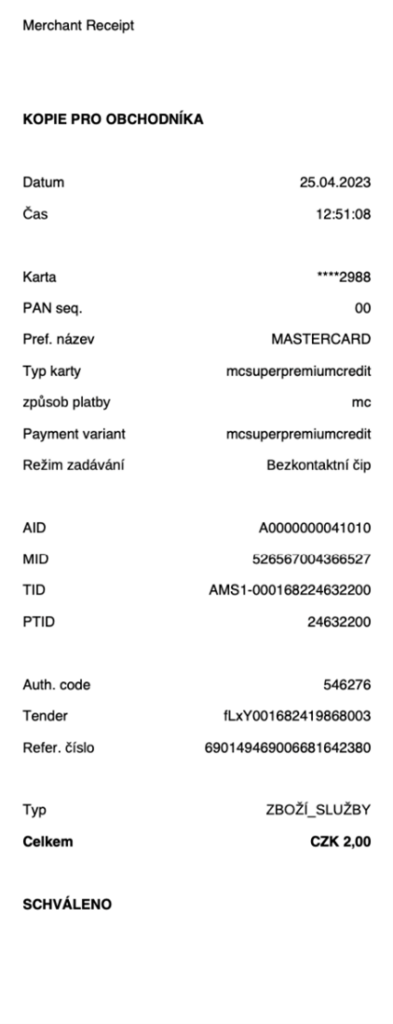
Na terminálu S1F2 můžete v administraci nastavit možnost tak, aby terminál účtenky netiskl.
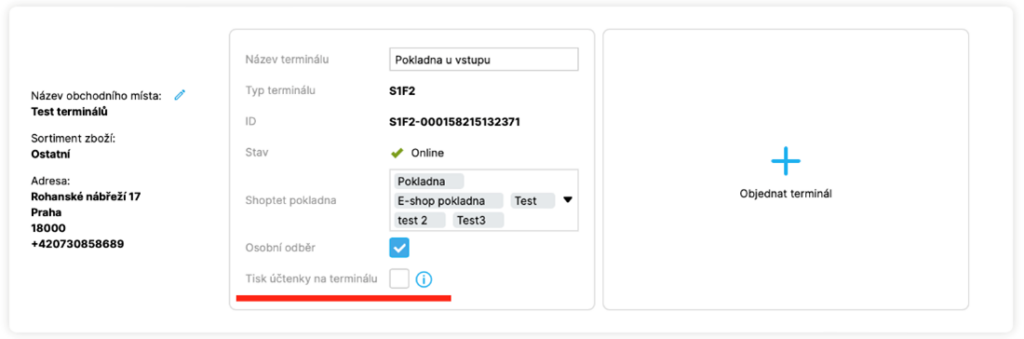
Pokud check box „Tisk účtenky na terminálu“ není zaškrtlý, znamená to, že terminál účtenky netiskne. Účtenka se při platbě z pokladny automaticky přidá k daňovému dokladu, který po platbě pokladna zobrazuje.
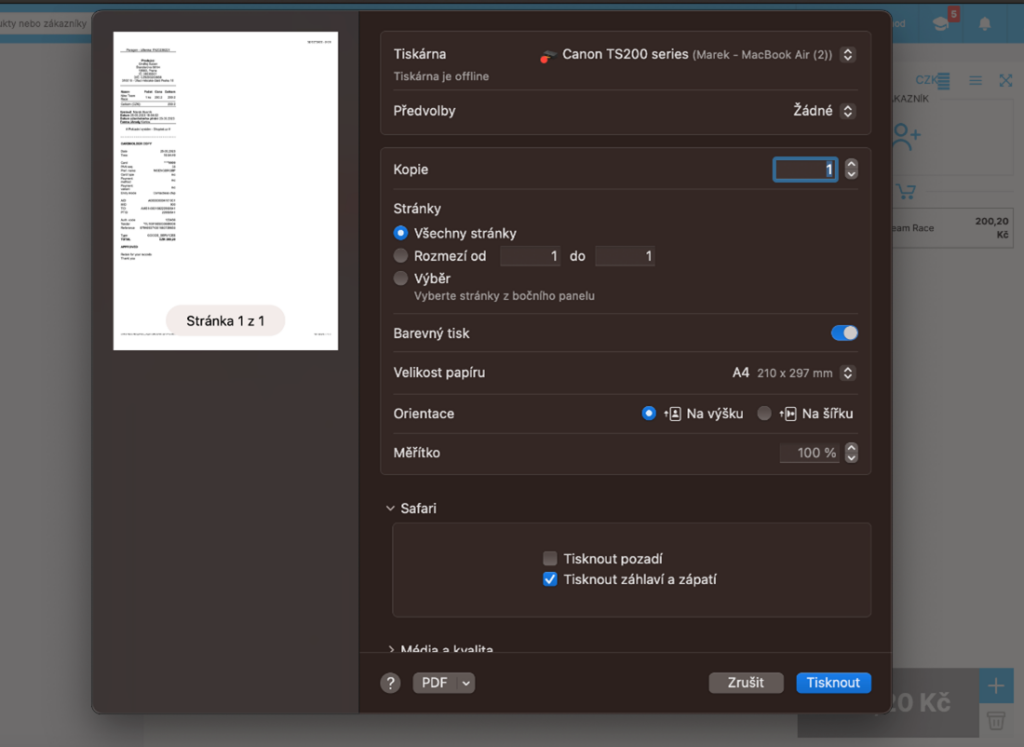
Případně lze doklad vytisknout z detailu Objednávky -> Daňové doklady -> Detail dokladu -> Tisk -> Výběr velikosti tisku.
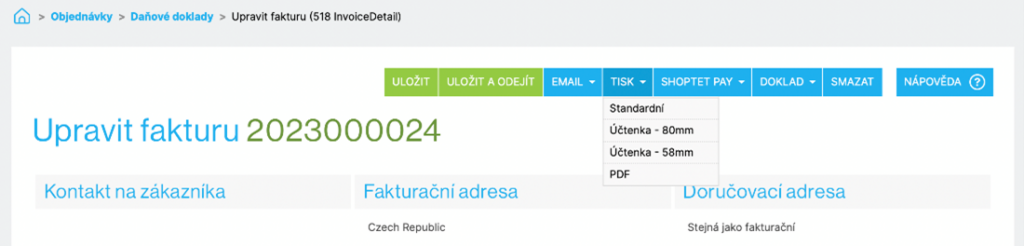
Účtenku pro obchodníka naleznete v detailu Objednávky -> Daňové doklady -> Detail dokladu -> Shoptet Pay -> Účtenka pro obchodníka 80mm / Účtenka pro obchodníka 58mm (stejně jako u terminálu AMS1).

Tisk daňového dokladu si můžete zvolit přímo v administraci v nastavení terminálu.
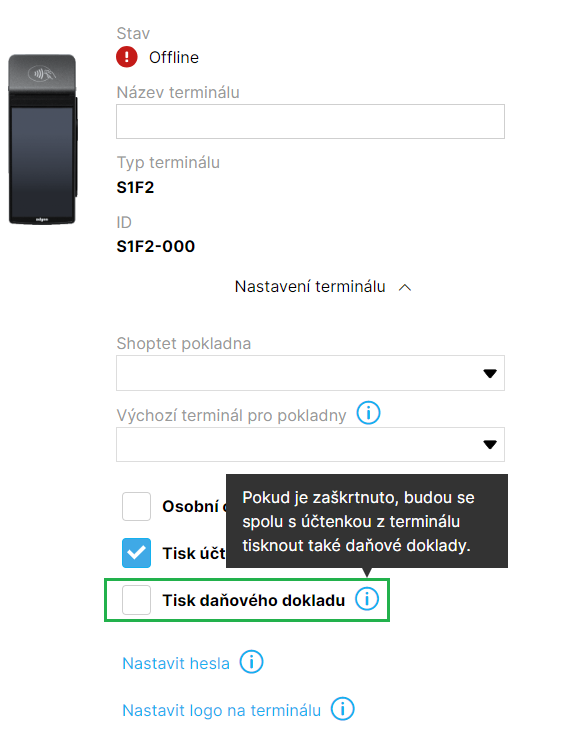
Pokud v nastavení terminálu zaškrtnete check box „Tisk daňového dokladu“ budou se spolu s účtenkou z terminálu při platbě z Pokladny tisknout také daňové doklady.
V případě, kdy inicializujete platbu z detailu objednávky, máte rovněž možnost vytisknout daňový doklad, a to cestou: Objednávky – Daňové doklady – Tisk – Tisk pomocí platebního terminálu.
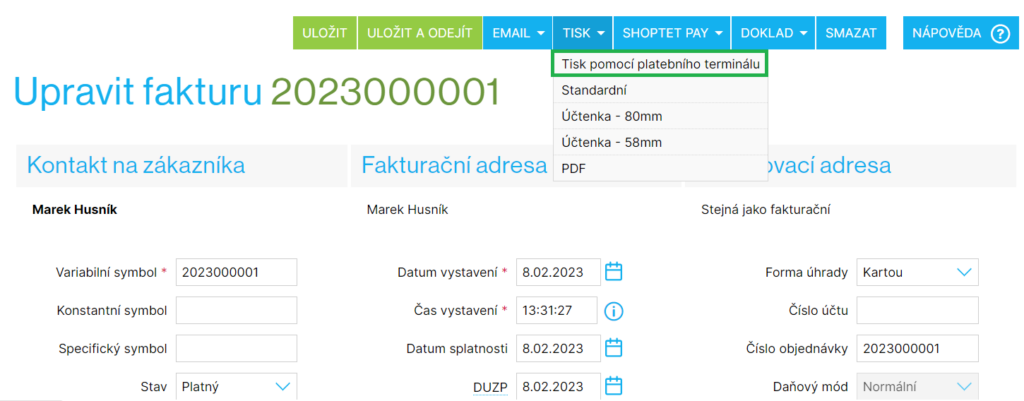
Pokud kliknete na Tisk pomocí platebního terminálu, zobrazí se vám možnost výběru z terminálů, u kterých máte nastavený tisk kompletního daňového dokladu.
V případě, kdy nemáte nastavený žádný terminál s touto možností tisku daňových dokladů, zobrazí se chybová hláška.
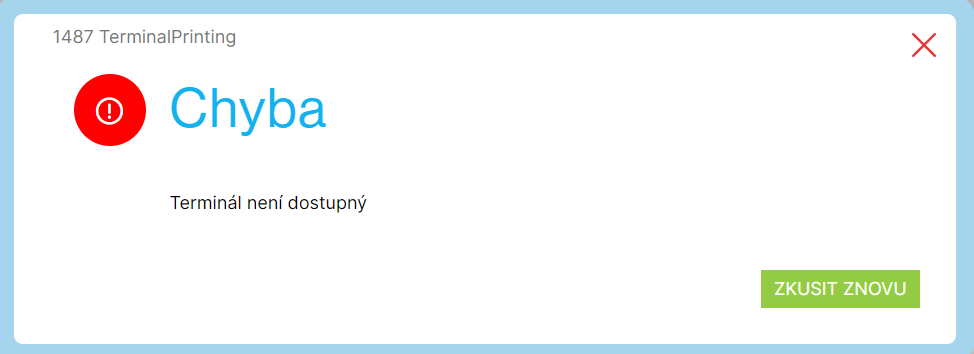
Tento terminál neumí tisknout, proto jsme přidali možnost tisku z administrace.
Pokud zaplatíte na terminálu AMS1 účtenka pro zákazníka z terminálu se automaticky přidají do daňového dokladu, který po platbě pokladna zobrazuje.
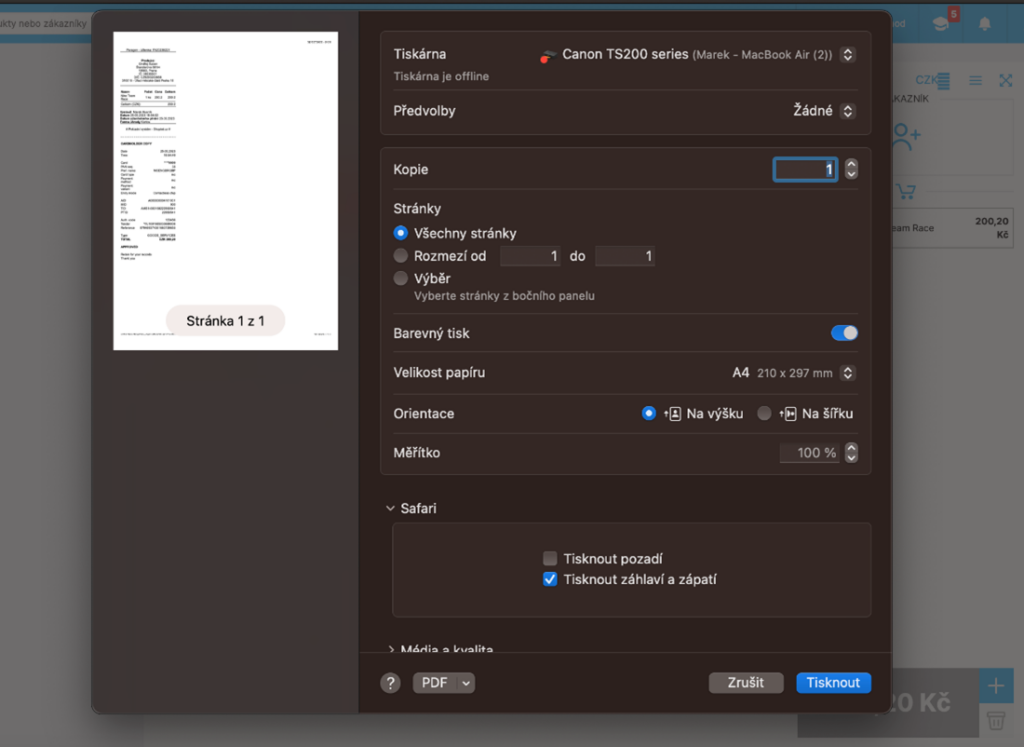
Doklad lze vytisknout z Objednávky -> Daňové doklady -> Detail dokladu -> Tisk -> Výběr velikosti tisku.
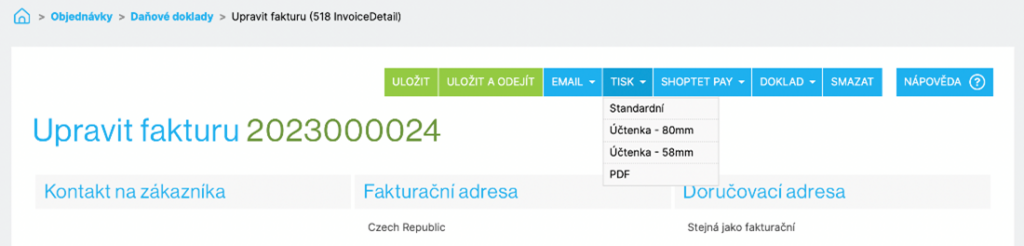
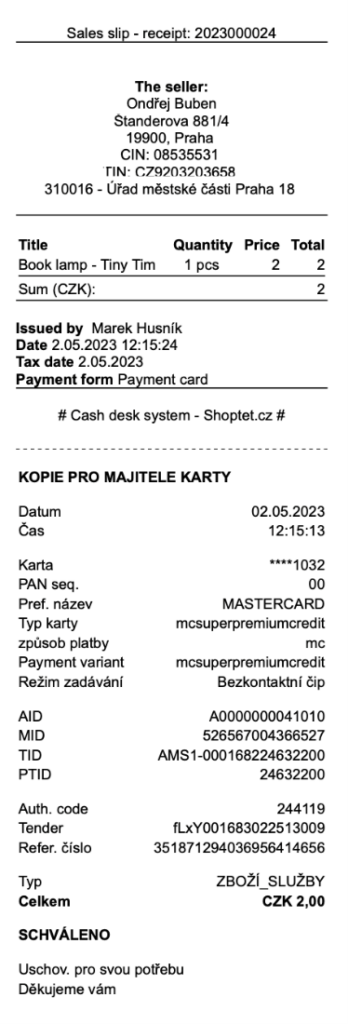
Účtenku pro obchodníka naleznete zde: Objednávky -> Daňové doklady -> Detail dokladu -> Shoptet Pay -> Účtenka pro obchodníka 80mm / Účtenka pro obchodníka 58mm.

Daňový doklad zasílat e-mailem při platbě:
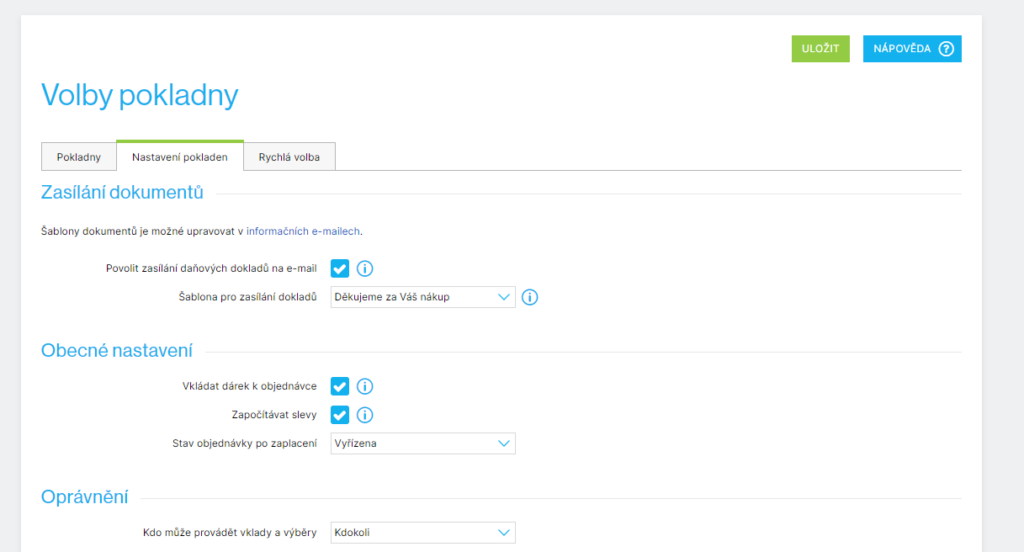
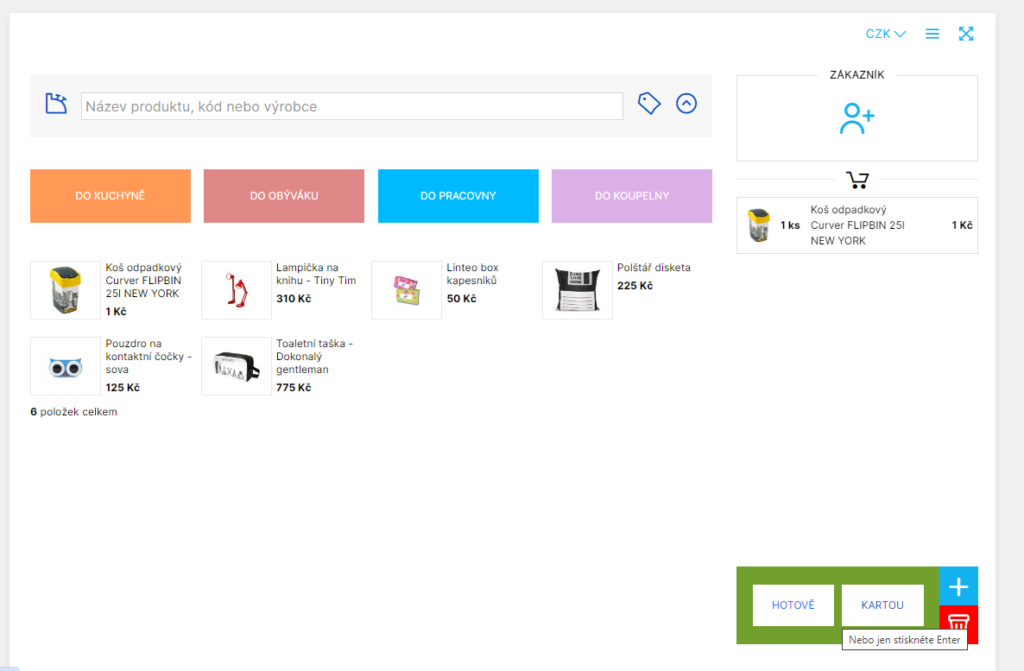
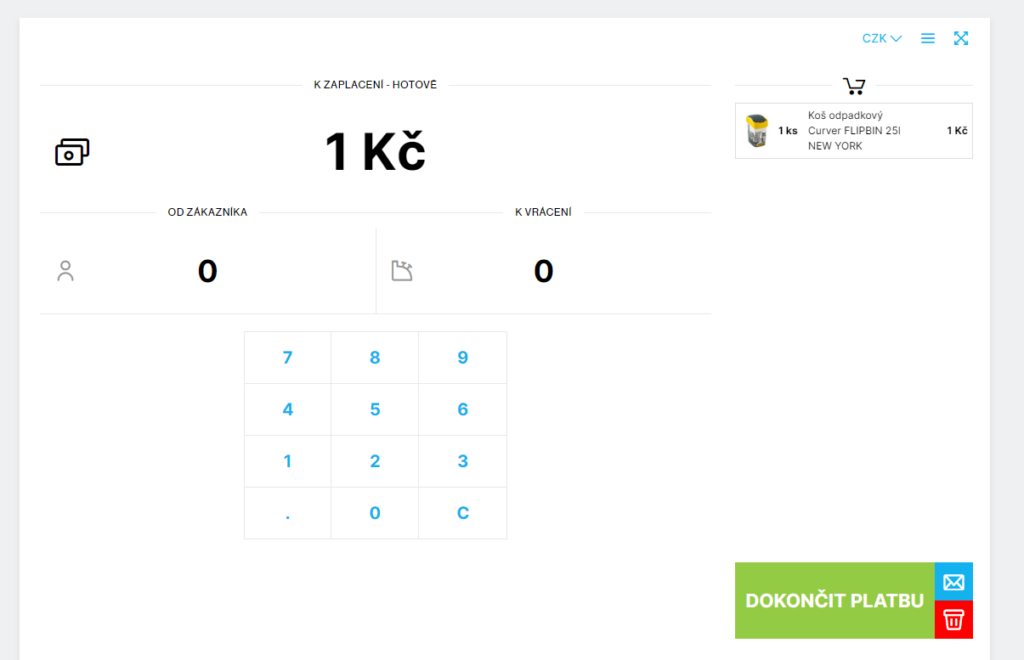
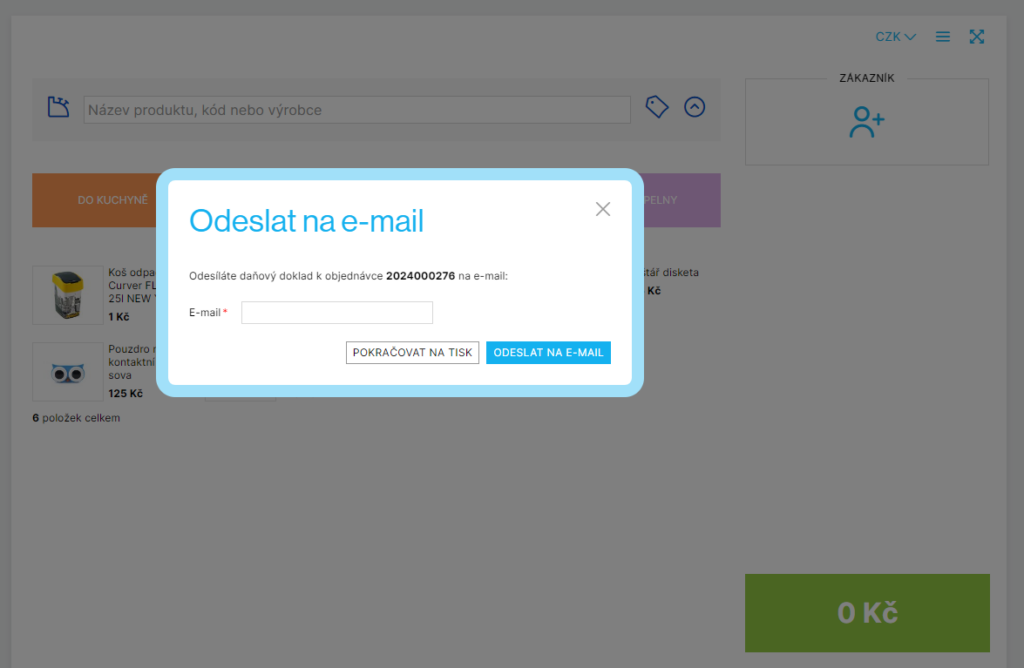
Vyplníte e-mail a kliknete na tlačítko „Odeslat na e-mail“ a tím je nákup dokončen a DD odeslán na zákazníkův e-mail (viz obrázek výše).